1、首先点击要返回答案的单元格
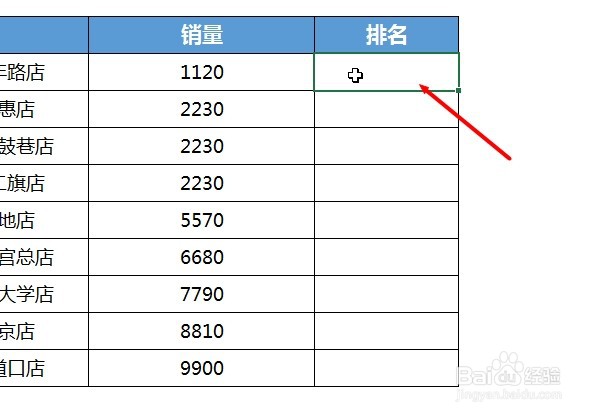
2、选中要返回数值的单元格,然后点击“公式-插入函数”或者点击“公式-其他函数-统计”
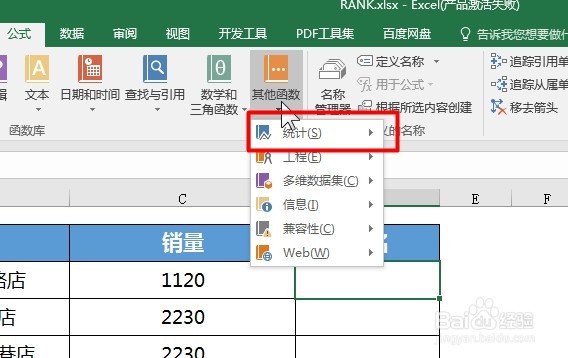
3、其次点击选择类别“RANK.AVG”函数

4、根据公式填写规则输入数值如果 Order 为 0(零)或省略,Excel 对数字的排位是基于 ref 为按降序排列的列表。如果 Order 不为零,Excel 对数字的排位是基于 ref 为按升序排列的列表。
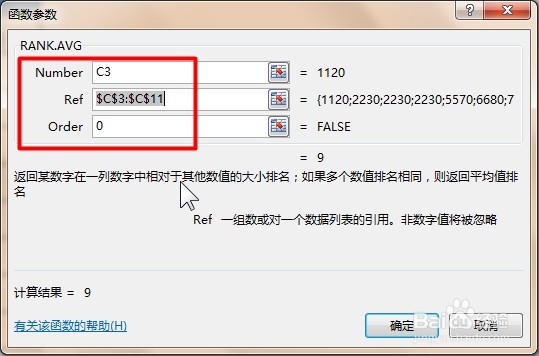
5、根据填入的参数值可以得到预览结果

6、最后就可以看到计算返回一列数字的数字排位:

1、首先点击要返回答案的单元格
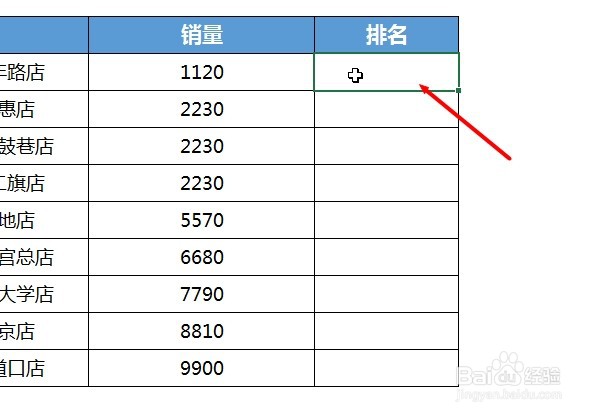
2、选中要返回数值的单元格,然后点击“公式-插入函数”或者点击“公式-其他函数-统计”
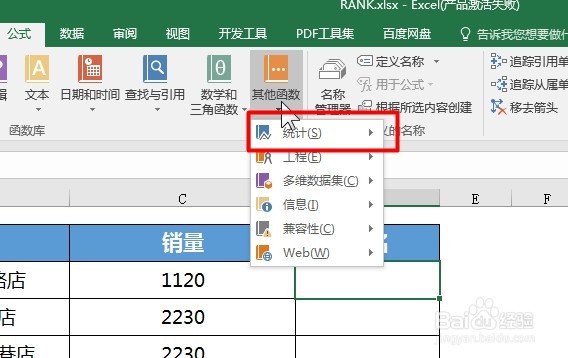
3、其次点击选择类别“RANK.AVG”函数

4、根据公式填写规则输入数值如果 Order 为 0(零)或省略,Excel 对数字的排位是基于 ref 为按降序排列的列表。如果 Order 不为零,Excel 对数字的排位是基于 ref 为按升序排列的列表。
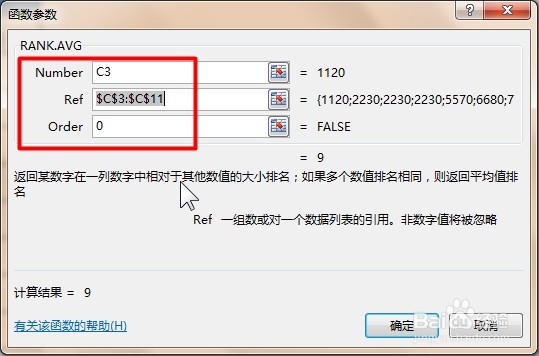
5、根据填入的参数值可以得到预览结果

6、最后就可以看到计算返回一列数字的数字排位:
